كيفية تحويل ملفات PDF إلى ملفات PowerPoint بعدة طرق
في عصر المعلومات هذا، أصبح من الضروري تسجيل البيانات المتاحة وتقديمها بأكثر الطرق ملائمةً، وهنا يأتي دور ملفات PDF لتسجيل البيانات بطريقة غير قابلة للتعديل، ثم تقديمها عبر شرائح ملفات PPT. يكمن السؤال الآن في كيفية تحويل ملفات PDF إلى ملفات PPT وتعديلها. سنشارك في هذه المقالة ثلاث طرق لتحويل ملفات PDF إلى ملفات PowerPoint.
الطريقة 1: كيفية تحويل ملفات PDF إلى ملفات PPT
سنصف لك كيفية تحويل ملفات PDF إلى ملفات PowerPoint باستخدام PDFelement PDFelement ، وإليك الطريقة الأولى خطوة بخطوة.
الخطوة 1: افتح ملف PDF
سيتعين عليك أولاً تشغيل برنامج PDFelement في حاسوبك، ثم افتح ملف PDF الذي تريد تحويله إلى ملف PPT. لتفتح ملف PDF المطلوب، تستطيع إما النقر على خيار "Open Files" في النافذة الرئيسية، أو النقر على خيار "Back"، ثم "File"، ثم على زر "Open". زوِّد البرنامج بمسار الملف واختره، ثم انقر على زر "Open".

الخطوة 2. عدّل ملف PDF قبل تحويله إلى ملف PPT (اختياري)
قبل أن تتابع لتحويل ملف PDF إلى ملف PPT، تستطيع تعديله أو إزالة النصوص والصور غير المرغوبة منه. وإذا كنت تريد تقديم الملف في عرض تقديمي، ستجد فيه الكثير من المحتويات النصية أو الصور الفائضة، والتي قد لا تود تضمينها في ملف PPT. اذهب إلى مبوبة "Edit" وانقر على أيقونة "edit". مع ذلك، هذا الخيار اختياري.

الخطوة 3: تحويل ملف PDF إلى ملف PPT
سترى خيارات التحويل بعد تقديم مسار ملف PDF، والنقر على زر "Convert"، وعليك النقر على زر "To PPT" بالطبع. سيحوِّل البرنامج ملف PDF إلى ملف PPT حال نقرك على زر "To PPT". كانت هذه الطريقة بأكملها، فاستمتع بملفات PPT لتقديمها أينما أردت.
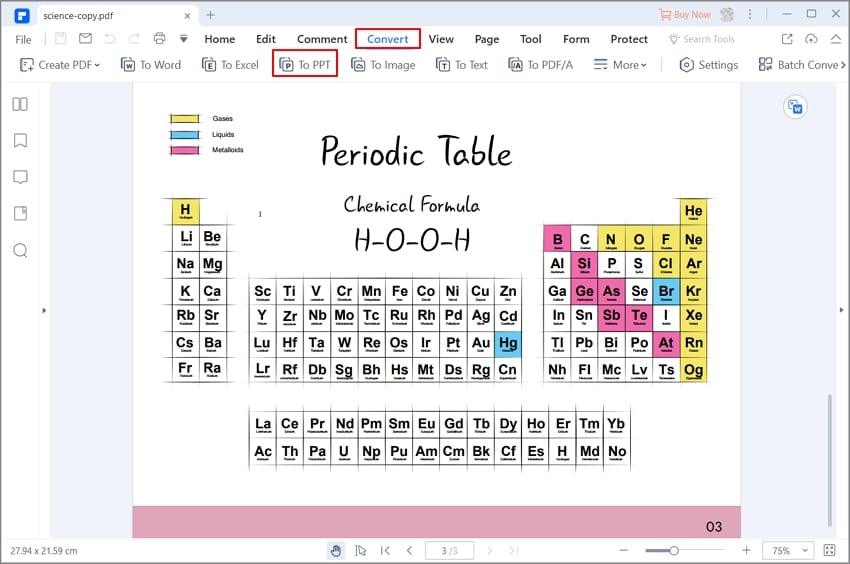
إلى جانب ذلك، توجد طريقة بديلة يمكنها مساعدتك في تحويل ملفات PDF إلى ملفات PPT، وسنرشدك مجدداً خطوة بخطوة عبرها.
الطريقة 2: كيفية تحويل ملف PDF إلى ملف PowerPoint
الخطوة 1: انقر على "Convert PDF"
حال تشغيلك PDFelement في حاسوبك، عليك النقر على زر "Convert PDF"، سيقودك هذا الأمر إلى المرحلة التالية التي سيتعين عليك فيها اختيار ملف PDF الذي تريد تحويله إلى ملف PPT.

الخطوة 2: اختر ملف PDF
حال نقرك على خيار "Convert"، سيطلب منك البرنامج اختيار الملف الذي تريد تحويله إلى ملف PPT من المجلد، لذا سيتعين عليك اختيار ملف PDF المطلوب لهذا الأمر.

الخطوة 3: حوِّل ملف PDF إلى ملف PowerPoint
ستختار في الخطوة 3 صيغة الإخراج "Output Format" لملف PDF ليحوله البرنامج إلى ملف PPT، ثم ستنقر على "PowerPoint Files (*.pptx)". انقر بعدها على زر "Save" لتحوِّل ملف PDF إلى ملف PowerPoint. حال نقرك على زر "Save"، سيحوِّل البرنامج الملف إلى ملف PPT حالاً. فاستمتع بملفات PPT التي حصلت عليها.

إذا واجهتم صعوبة في اتباع الطرق المذكورة أعلاه، لدينا طريقة أخرى، أي الطريقة 3، والتي ستساعدكم في تحويل ملفات PDF إلى ملفات PPT، وسنصفها أدناه خطوة بخطوة.
الطريقة 3: كيفية تحويل ملفات PDF إلى ملفات PowerPoint
سيتعين عليك في هذه الطريقة أولاً تحويل مجموعة ملفات PDF إلى ملفات PowerPoint.
الخطوة 1: انقر على "Batch Process"
كما هو واضحٌ في الخطوة 1، ستمتلك في هذه الطريقة الوسيلة لتحويل عدة ملفات PDF إلى ملفات PPT في عملية واحدة تدعى بمعالجة الدفعات. لذلك السبب، وبعد تشغيل PDFelement، سيتعين عليك النقر على "Tool"، ثم على "Batch Process".

الخطوة 2: أضف الملفات
تستطيع الآن رفع ملفات PDF بالنقر على خيار "+Add file"، أو عن طريق سحبها وإفلاتها في النافذة.
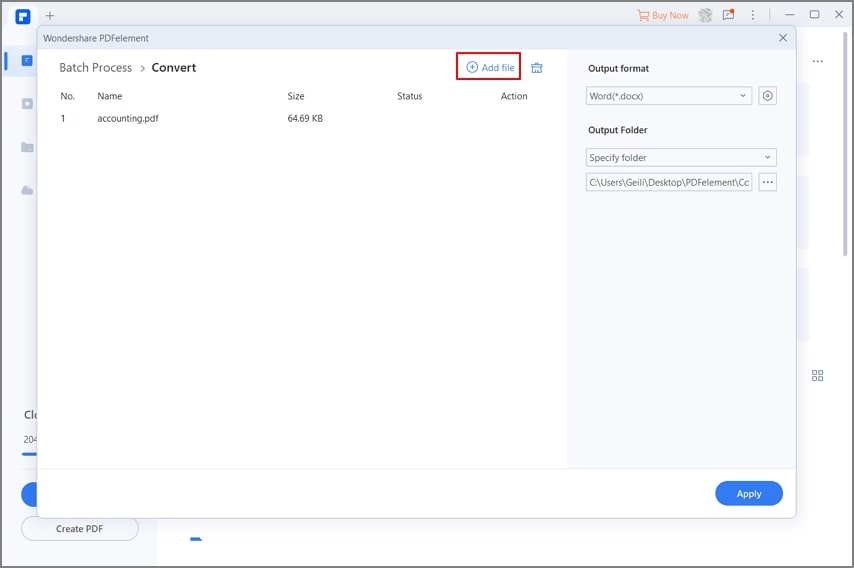
الخطوة 3: تحويل ملفات PDF إلى ملفات PPT
حال إضافتك لكافة ملفات PDF المطلوبة، انقر على "Apply" وحوِّل الملفات المضافة إلى ملفات PPT. ستُحوَّل الملفات المضافة في الحال إلى ملفات PPT، فاذهب واستمتع بعروض الشرائح التي ستحصل عليها بصيغة PPT.

قد تتساءل عن الميزات الأخرى التي يمتلكها برنامج PDFelement، فلنعثر على الإجابة أدناه.
حسناً، إنه برنامج مصمم ليساعدك في التواصل بأسهل الطرق وأسرعها عندما تتعامل مع ملفات PDF. تستطيع باستخدام هذا البرنامج تعديل الملفات بصيغة PDF و/أو تحويلها لتعمل في كافة الأدوات المساعدة لبرامج MS Office. يساعدك هذا البرنامج أيضاً في الأمور التالية:
- تحسين ملفات PDF كبيرة الحجم لتصبح بالحجم الذي تريده.
- تحويل ملفات PDF إلى ملفات MS Word، أو Excel، أو PPT، أو إلى صور، أو ملفات ePub، أو HTML، أو غيرها من الصيغ.
- تستطيع استخدام ميزة OCR في المستندات الممسوحة ضوئياً لتحصل على نصوص قابلة للتحديد والتحرير والبحث فيها.
- إنشاء الاستمارات بنقرة واحدة، والتعرف الآلي على الاستمارات.
- إنشاء ملفات PDF من الملفات ذات الصيغ المشهورة وشائعة الاستخدام.
- تعديل ملفات PDF باستخدام النصوص، والصور، والرسوميات، وغيرها.
- حماية مستندات PDF وتطبيق كلمات المرور والأذون عليها.
- تطبيق الحجب على مستندات PDF لحماية المعلومات الحساسة.
- طباعة صفحات الإنترنت في ملفات PDF باستخدام الطابعة الافتراضية.
- يساعدك في تبسيط المراجعات وجمع التوقيعات أسرع مما تتوقع.
- يضمن هذا البرنامج أيضاً حماية مستنداتك أثناء تبادل المعلومات.
باختصار شديد، يمثِّل PDFelement الحل في مكان واحد لكافة مشكلاتك المتعلقة بتعديل المستندات وتحويلها.

